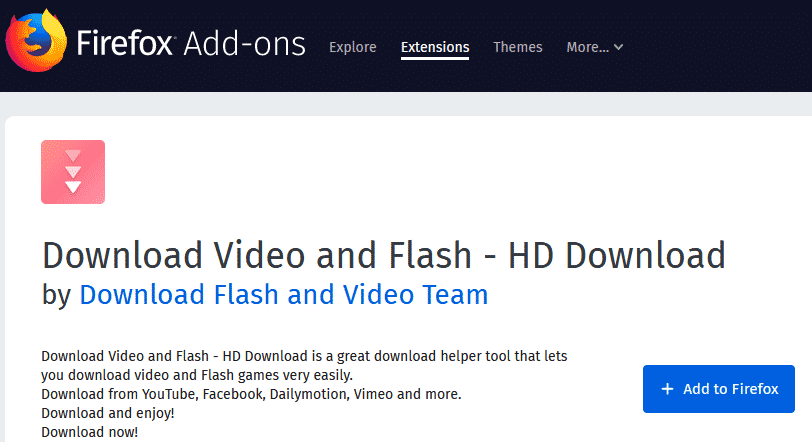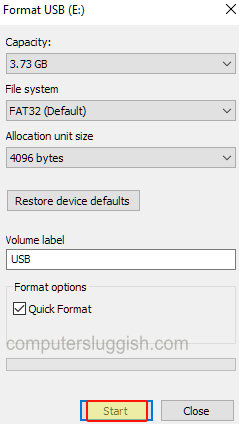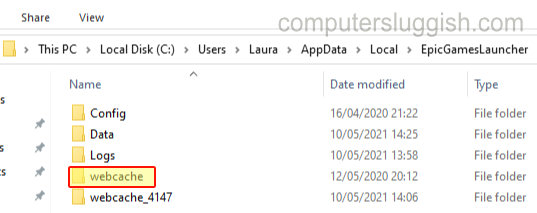
Epic Games Launcher Blank Or Not Show Correctly
Если у вас возникли проблемы с некорректной работой Epic Games Launcher, пустым отображением интерфейса или, возможно, игры в вашей библиотеке Epic Games запускаются некорректно, очистка кэша Epic Games Launcher, надеюсь, решит возникшую проблему.
Содержание
Очистка кэша Epic Games Launcher: 1. Полностью закройте Epic Games Launcher > Откройте File Explorer, затем в адресной строке введите следующее и нажмите enter:
%localappdata%
- Откройте папку Epic Games Launcher > Saved Folder
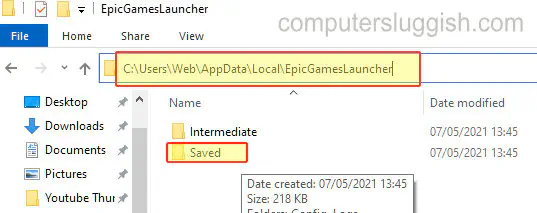
- Теперь удалите папку с надписью webcache
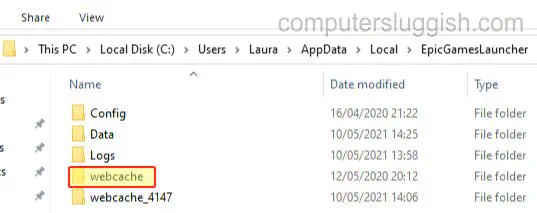
После того, как вы выполнили вышеуказанные действия, вы можете открыть Epic Games launcher и посмотреть, была ли решена проблема.
.
YouTube видео: Очистить кэш Epic Games Launcher
Вопросы и ответы по теме: “Очистить кэш Epic Games Launcher”
Как очистить кэш в Launcher Epic Games?
**Очистите веб-кэш программы запуска **Epic Games****1. Выйдите из программы запуска Epic Games. 2. Нажмите комбинацию Windows + R, введите %localappdata% и нажмите клавишу Enter, чтобы открыть окно проводника. 3. Откройте папку Epic Games Launcher. 4. Откройте папку Saved («Сохранённое»). 5. Выберите папку webcache («веб-кэш») и удалите её.
Как очистить кэш на игре?
Windows 101. Откройте меню «Пуск». 2. Найдите «EA» и нажмите на стрелку вниз, чтобы раскрыть список. 3. Выберите «Восстановление приложения». 4. Откроется окно подтверждения. 5. Нажмите «Очистить кэш».
Как очистить кэш?
В приложении Chrome1. Откройте приложение Chrome. на устройстве Android. 2. Нажмите на значок меню в правом верхнем углу экрана. 3. Нажмите История 4. В верхней части страницы выберите временной диапазон. 5. Выберите “Файлы cookie и данные сайтов” и “Изображения и другие файлы, сохраненные в кеше”. 6. Нажмите Удалить данные.
Что делать если игра в Epic Games не запускается?
Очистите веб-кеш программы запускаОткройте папку программы запуска Epic Games. Откройте папку «Сохранённое». Выберите папку «Веб-кэш» и удалите её. Перезагрузите компьютер и запустите программу запуска Epic Games.
Как проверить кэш в Epic Games?
**Как проверить файлы игры в программе запуска Epic Games?**1. Чтобы проверить установку файлов игры, перейдите к игре в вашей Библиотеке и нажмите на три точки или щёлкните правой кнопкой мыши по значку игры. 2. В раскрывшемся меню выберите пункт Управление. 3. В открывшемся окне выберите «Проверить файлы».
Что будет если очистить кэш в играх?
Очистка кэша загрузки может решить проблемы с играми, которые не загружаются или не запускаются. Важно: Этот процесс не повлияет на установленные игры, но по его завершении вам потребуется заново войти в аккаунт Steam.